인포테이블의 데이터 바인딩
인포테이블에서 반환된 데이터와 매쉬업의 위젯 간에 바인딩을 만들 수 있습니다. INFOTABLE 기본 유형은 서비스 내의 행과 열로 데이터를 구조화하고 저장하는 일반적인 방법입니다. 인포테이블을 정의하려면 각 열에 대한 필드 정의 속성이 있는 데이터 셰이프를 만들어야 합니다. 각 필드 정의에 대한 기본 유형을 설정하여 인포테이블 열에 허용되는 데이터 유형을 지정할 수 있습니다. 예를 들어, STRING, NUMBER 또는 DATETIME을 선택할 수 있습니다. 중첩된 인포테이블을 만들려면 데이터 셰이프에 속성을 추가하고 기본 유형을 INFOTABLE로 설정합니다. 자세한 내용은 인포테이블을 참조하십시오.
데이터 패널에 서비스를 추가하면 반환되는 데이터 구조는 반환된 데이터 아래에 나열됩니다. 다음과 같은 두 가지 유형의 데이터가 있습니다.
• 모든 데이터 - 인포테이블의 전체 데이터입니다. 표시할 항목과 사용 중인 위젯의 유형에 따라 개별 데이터 속성 또는 전체 데이터를 위젯에 바인딩할 수 있습니다.
• 선택한 행 - 현재 선택된 인포테이블 행의 데이터 값입니다. 이 속성을 사용하려면 위젯에 모든 데이터 속성을 바인딩한 다음 실행 시간에 인포테이블 데이터에서 하나 이상의 행을 선택해야 합니다.
|
|
데이터 서비스의 선택한 행 섹션에서 중첩된 인포테이블의 속성에 대한 바인딩을 만들 수 있습니다.
|
값 표시, 고급 그리드 또는 차트와 같은 위젯에 데이터를 표시하려면 서비스에서 반환된 데이터를 속성 패널의 Data 속성에 바인딩합니다. 고급 그리드와 같은 일부 위젯은 모든 데이터 속성의 데이터를 표시할 수 있습니다. 반대로 차트와 같은 위젯은 인포테이블에서 데이터 열을 선택해야 할 수 있습니다. 자세한 내용은 각 위젯 항목의 속성 단원을 참조하십시오.
중첩된 인포테이블에서 데이터 바인딩
두 개의 고급 그리드 위젯이 있는 매쉬업과 최근 주문에 대한 일반적인 세부 정보가 포함된 인포테이블을 반환하는 데이터 서비스가 있다고 가정해 보겠습니다. OrderDetails는 각 주문에 대한 추가 세부 정보가 포함된 중첩된 인포테이블입니다. 이 예에서는 선택한 행에서 데이터 속성에 대한 바인딩을 만들어 선택한 각 주문에 대한 세부 정보를 표시할 수 있습니다. 다음 이미지는 OrderData 서비스에서 반환된 데이터를 보여줍니다.
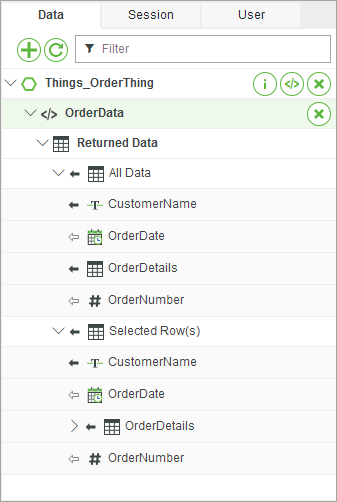
중첩된 매쉬업의 데이터를 표시하려면 다음을 수행하십시오.
1. All Data를 첫 번째 그리드 위젯의 Data 속성에 바인딩합니다.
2. 선택한 행 아래에 있는 중첩된 OrderDetails 인포테이블을 두 번째 그리드 위젯의 Data 속성에 바인딩합니다.
3. 서비스가 이벤트에 바인딩되었는지 확인하고 저장을 클릭한 다음 매쉬업 보기를 클릭합니다.
실행 시간에 서비스에서 반환된 데이터가 첫 번째 그리드에 표시됩니다. 첫 번째 그리드에서 행을 선택하면 두 번째 그리드의 데이터가 OrderDetails 인포테이블의 값으로 업데이트됩니다.